Fes tot el teu fitxers i carpetes oberts en mode de només lectura a Windows 11/10? Alguns usuaris de Windows han informat que tots els seus fitxers i carpetes estan marcats com a Només de lectura. Sempre que obren un fitxer o una carpeta, s'obre com a Només de lectura i no poden fer cap canvi al fitxer o a la carpeta. Alguns usuaris també han informat que fins i tot després d'eliminar l'atribut Només lectura dels fitxers i carpetes, continuen tornant a Només lectura.

Per què el meu fitxer és de només lectura?
El mode de només lectura només us permet veure o imprimir un fitxer. Si un fitxer és de només lectura, vol dir que les seves propietats i atributs s'estableixen en Només lectura i no podeu modificar el fitxer. Aquesta restricció la pot imposar l'administrador del sistema o el propietari del fitxer. Es fa per afegir seguretat als fitxers per tal de protegir-los de l'accés no autoritzat. En alguns casos, el vostre antivirus pot estar obrint fitxers potencialment insegurs com a de només lectura.
Ara, si tots els vostres fitxers i carpetes són de només lectura a l'ordinador amb Windows o continuen tornant al mode de només lectura, hi pot haver diferents motius darrere d'aquest problema. Aquestes són algunes de les causes potencials:
- Pot ser perquè el vostre administrador del sistema ha imposat restriccions als fitxers i carpetes i no teniu el permís necessari per modificar-los.
- El problema també es pot produir si utilitzeu una aplicació de bloqueig de carpetes.
- Els fitxers i els permisos de les carpetes poden canviar a causa d'una infecció per virus.
- En alguns casos, l'accés controlat a la carpeta activat a Seguretat de Windows pot ser un motiu d'aquest problema.
- És possible que un programa instal·lat recentment estigui modificant els permisos de la carpeta.
- El programari maliciós o el ransomware poden crear aquests problemes.
Abans d'utilitzar les correccions següents, us recomanem que us assegureu que el vostre disc dur no estigui malmès. I també, executar una exploració de virus i elimineu qualsevol virus o programari maliciós detectat del vostre ordinador. També podeu fer servir a escàner antivirus autònom sota demanda per assegurar-vos que el vostre PC no estigui infectat,
Tots els meus fitxers i carpetes són de només lectura al PC amb Windows
Si tots els vostres fitxers i carpetes són de només lectura o continuen tornant al mode de només lectura al vostre PC amb Windows 11/10, podeu utilitzar les solucions següents per solucionar aquest problema:
- Comproveu si el problema es produeix amb fitxers i carpetes específics.
- Inicieu la sessió amb un compte d'administrador.
- Assegureu-vos que no utilitzeu programari de bloqueig de carpetes.
- Canvieu els permisos per a la unitat de destinació.
- Modifiqueu l'atribut de la carpeta mitjançant el símbol del sistema.
- Desactiva l'accés controlat a la carpeta.
- Elimineu el programa afegit recentment.
1] Comproveu si el problema es produeix amb fitxers i carpetes específics
El primer que heu de comprovar és si el problema es produeix amb tots els fitxers i carpetes o només amb alguns. Si només els fitxers i carpetes específics són de només lectura, podeu canviar manualment les propietats del fitxer o de la carpeta des del menú del botó dret. Per fer-ho, podeu seguir els passos següents:
- En primer lloc, obriu l'Explorador de fitxers amb Win+E i navegueu a la ubicació on s'emmagatzema el fitxer/carpeta problemàtica.
- Ara, feu clic amb el botó dret al fitxer/carpeta i trieu Propietats opció del menú contextual que apareix.
- A continuació, des del General pestanya, assegureu-vos de desmarcar Llegeix només la casella de selecció present al costat de l'opció Atributs.
- Finalment, premeu el botó Aplica > D'acord per desar els canvis.
Si teniu aquest problema amb tots o la majoria dels vostres fitxers i carpetes o els vostres fitxers i carpetes continuen tornant a Només lectura, utilitzeu una altra solució d'aquesta publicació.
CONSELL: Com eliminar només lectura d'un document Excel ?
2] Inicieu la sessió amb un compte d'administrador
El problema es pot produir si heu iniciat sessió amb un compte d'usuari habitual o convidat amb permisos restringits. No podreu editar un fitxer o una carpeta que es creï amb un compte d'administrador. O, si el vostre administrador ha imposat restriccions al disc dur i al seu contingut, només podreu llegir els fitxers o la carpeta. Per tant, heu d'iniciar sessió al vostre ordinador amb un compte d'administrador i després provar d'accedir als vostres fitxers i carpetes. També podeu sol·licitar permisos d'accés al vostre administrador per al mateix.
windows està desinstal·lant aquest dispositiu
3] Assegureu-vos que no feu servir programari de bloqueig de carpetes
Si utilitzeu programari de bloqueig de carpetes com SecretFolder, Gilisoft File Lock Pro o HiddenDIR per protegir els vostres fitxers i carpetes, és possible que el problema estigui causant. Per tant, si l'escenari és aplicable, només cal que desactiveu la protecció de carpetes per resoldre el problema. Tanmateix, si l'escenari no és aplicable a vostè, utilitzeu la següent correcció.
4] Canvieu els permisos per a la unitat de destinació
Els permisos de fitxers i carpetes es poden canviar i establir-los com a Només de lectura després d'una actualització recent de Windows o de canvis fets al vostre sistema. Per tant, en aquest cas, podeu provar de canviar els permisos de la unitat manualment per eliminar la restricció de només lectura dels vostres fitxers i carpetes. A continuació s'explica com fer-ho:
Primer, obriu l'Explorador de fitxers amb Win+E i localitzeu la unitat que conté els vostres fitxers i carpetes amb els quals esteu experimentant aquest problema. Ara, feu clic amb el botó dret a la unitat i seleccioneu Propietats opció del menú contextual que apareix.
A la finestra que s'acaba d'obrir, aneu a Seguretat pestanya i premeu Avançat botó situat a la part inferior de la finestra.
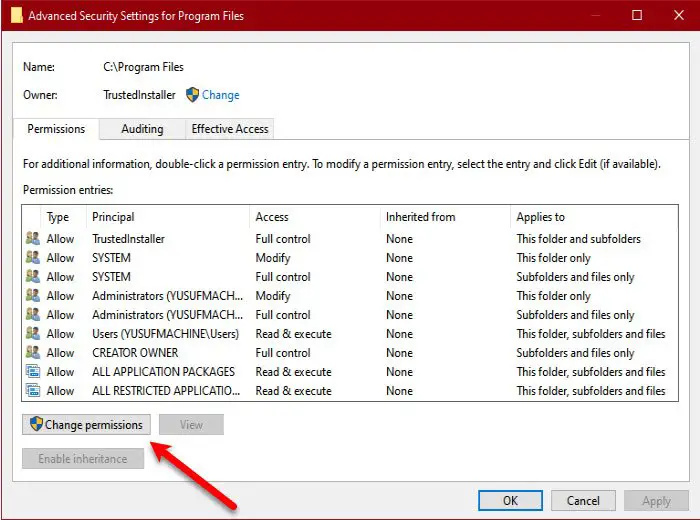
A continuació, feu clic a Canvia els permisos i, a continuació, ressalteu el vostre usuari i premeu Edita botó.
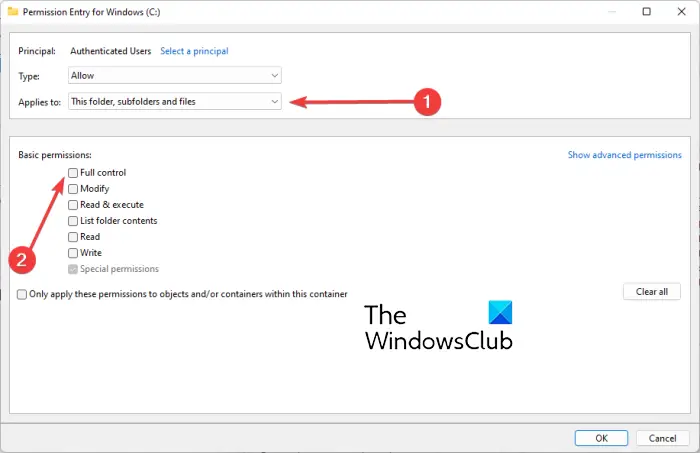
convertir documents antics de Word a nous
Després d'això, feu clic a S'aplica a: botó del menú desplegable i seleccioneu Aquesta carpeta, subcarpetes i fitxers opció. I després, marqueu Control total casella de selecció present a sota Permisos bàsics i toqueu el botó D'acord. Amb sort, ara no us enfronteu al mateix problema.
Si hi ha diversos usuaris al vostre sistema, podeu seguir els passos següents per canviar els permisos de la unitat:
En primer lloc, aneu a la unitat del sistema i feu doble clic a Usuaris carpeta per obrir-lo. Veureu una carpeta amb el vostre nom d'usuari; només cal que feu clic amb el botó dret sobre aquesta carpeta i feu clic a Propietats opció del menú contextual del clic dret.
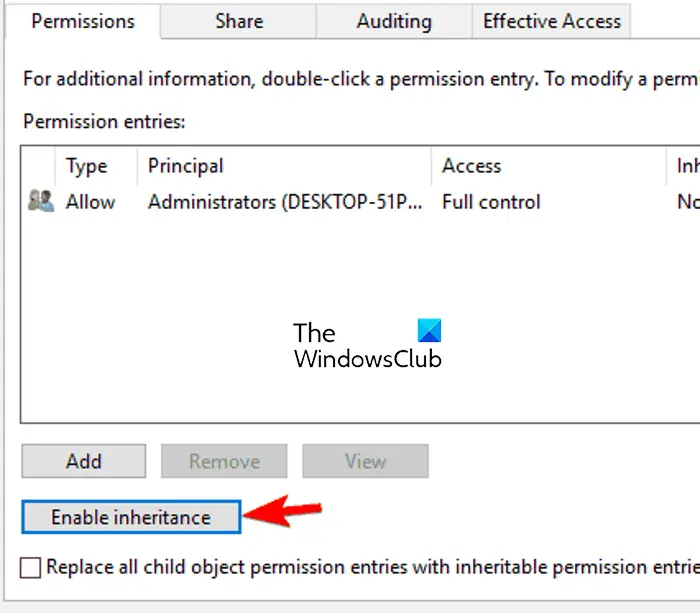
Dins de la finestra Propietats, navegueu fins a Seguretat pestanya i premeu Avançat botó. Després d'això, premeu Habilita l'herència i feu clic al botó Aplica > D'acord per desar els canvis.
Llegeix: CHKDSK no pot continuar en mode de només lectura .
5] Modifiqueu l'atribut de la carpeta mitjançant el símbol del sistema
També podeu provar de canviar l'atribut de la carpeta mitjançant el símbol del sistema. Això és aplicable si no podeu accedir a fitxers i carpetes fins i tot quan hàgiu iniciat sessió amb un compte d'administrador. Podeu eliminar l'atribut de només lectura de les carpetes mitjançant el símbol del sistema mitjançant les instruccions següents:
Primer, obriu el símbol del sistema com a administrador; obriu el quadre de cerca, introduïu cmd, passeu el ratolí per sobre de l'aplicació Símbol del sistema i trieu Executar com a administrador.
Ara, introduïu l'ordre següent per eliminar l'atribut de només lectura i aplicar els atributs del sistema:
attrib -r +s <full path of the target folder>
Per exemple:
attrib -r +s "C:\TWC"
Tanmateix, és possible que algunes carpetes no funcionin correctament amb els atributs del sistema, de manera que podeu utilitzar l'ordre següent en aquest cas:
attrib -r -s <full path of the target folder>
Per exemple:
attrib -r -s "C:\TWC"
Un cop executada l'ordre, comproveu si el problema s'ha resolt. Si això no ajuda, podeu utilitzar la següent solució per resoldre'l.
vnc per a Windows 10
Llegeix: Corregiu l'error 0xC00D3E8E, la propietat només es pot llegir a Windows .
6] Desactiveu l'accés controlat a la carpeta
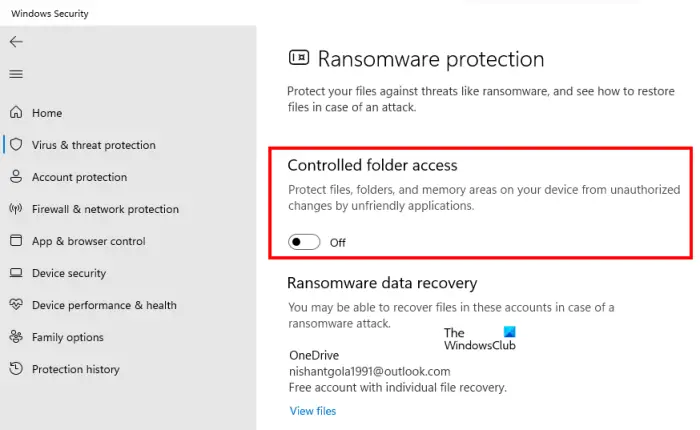
Si el problema de les 'carpetes que tornen al mode de només lectura' segueix sent el mateix fins i tot després de provar les solucions anteriors, podeu desactivar l'accés a la carpeta controlada a l'ordinador. El problema pot ser causat per la protecció contra Ransomware activada imposada per protegir els vostres fitxers i carpetes de l'accés no autoritzat. Per tant, podeu desactivar-lo per solucionar el problema.
A continuació, es mostra com podeu fer-ho:
- Primer, obriu el Seguretat de Windows aplicació utilitzant Windows Search.
- Ara, navegueu fins a Protecció contra virus i amenaces pestanya.
- A continuació, feu clic a Gestiona la configuració opció present sota la Configuració de protecció contra virus i amenaces secció.
- Després d'això, desplaceu-vos cap avall fins a Accés controlat a la carpeta secció i premeu Gestionar l'accés controlat a la carpeta opció.
- A continuació, desactiveu l'accés controlat a la carpeta configurant-lo a Desactivat.
- Finalment, reinicieu l'ordinador i comproveu si el problema s'ha resolt.
Si encara experimenteu el mateix problema, hi ha algunes solucions més que podeu utilitzar; així que passa a la següent correcció.
Veure: Permet que OneDrive desactivi l'herència de permisos a les carpetes de només lectura .
7] Traieu el programa afegit recentment
Si heu començat a experimentar aquest problema després d'instal·lar una aplicació de tercers al vostre PC, pot ser que aquest programa modifiqui els permisos. Per tant, podeu provar de desinstal·lar qualsevol programari afegit recentment i després veure si el problema s'ha solucionat. Per això, obriu Configuració amb Win+I, aneu a la pestanya Aplicacions i seleccioneu l'opció Aplicacions instal·lades. Després d'això, seleccioneu el programari, feu clic al botó de menú de tres punts, trieu Desinstal·la i seguiu les instruccions que us demanen. Un cop fet, reinicieu l'ordinador i comproveu si el problema s'ha solucionat.
Si cap de les solucions anteriors us ha funcionat, podeu provar-ho restaurar l'estat saludable del vostre PC mitjançant Restauració del sistema .
Llegeix: Eliminar el suport és un missatge protegit contra escriptura a Windows .
Com puc desactivar Només lectura per a tots els fitxers?
Per desactivar l'atribut Només lectura per a tots els fitxers, aneu a la carpeta que conté els fitxers font. Després d'això, feu clic amb el botó dret a la carpeta i seleccioneu l'opció Propietats del menú contextual. Ara, desmarqueu Llegeix només casella de selecció associada a l'opció Atributs present a la pestanya General. A continuació, feu clic al botó Aplicar i, a la següent sol·licitud, trieu Apliqueu els canvis a aquesta carpeta, subcarpetes i fitxers opció i premeu el botó D'acord.
Ara llegiu: Microsoft Word obre fitxers en mode de només lectura a Windows .















